반응형
원본 링크 http://www.gasduck.com/gasduck/BasicLevel/BasicLevel.htm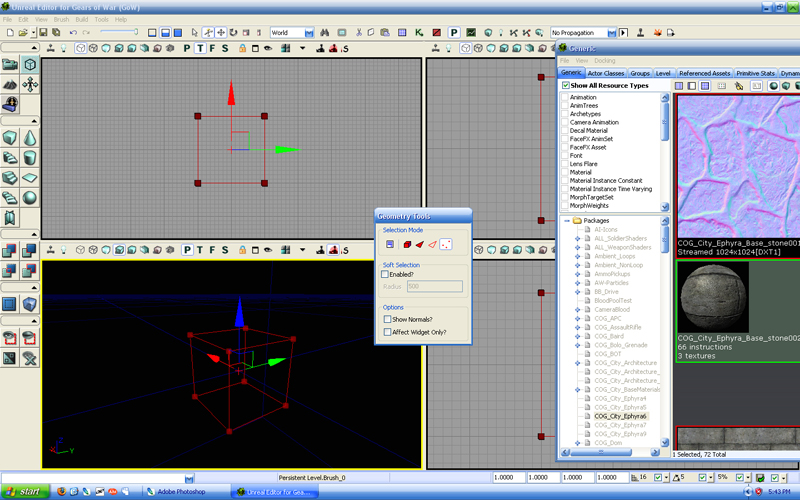
- 먼저 Geometry Tool 를 사용하여 시작합니다.
브러쉬를 선택합니다.geometry tool 대화 상자에서 꼭지점 모드를 선택합니다.
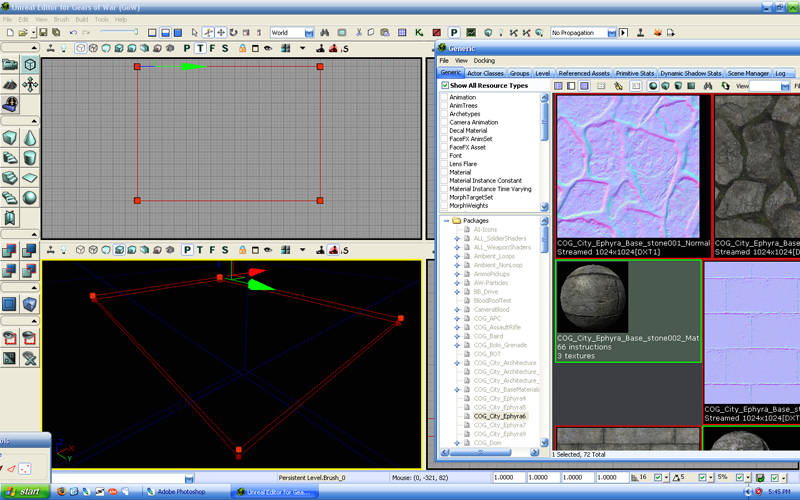
빌더 브러시가 수정하여 바닥을 만들것입니다. 브러시를 이동하여 크기와 위치를 선택하고 재질은 Genenic 브라우저를 사용하여 재질을 선택합니다. 표면에 할당 가능한 메트리얼들은 녹색으로 표시 됩니다
왼쪽 툴바에서 CSG : Add 버튼을 클릭합니다
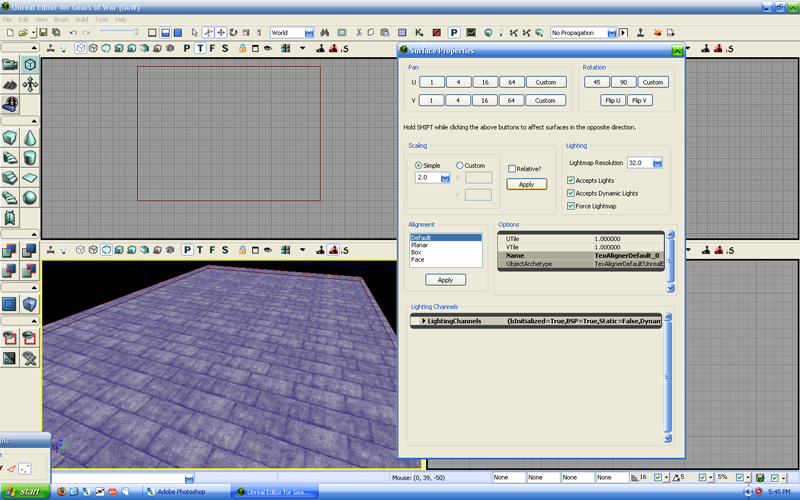
표면을 선택한 이후 오른쪽 클릭을 하여 Suface Properties 창을 엽니다
여기서 나는 텍스춰를 크게 적용하고 싶어 스케일링을 2.0 그런 다음 적용을 클릭합니다.
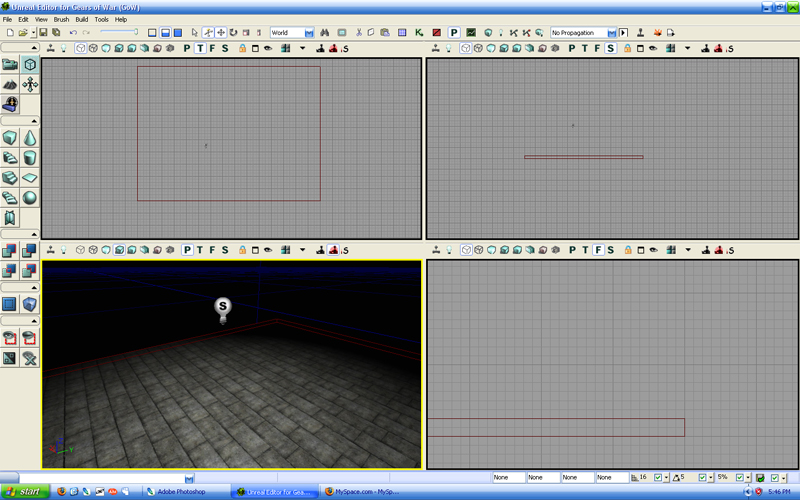
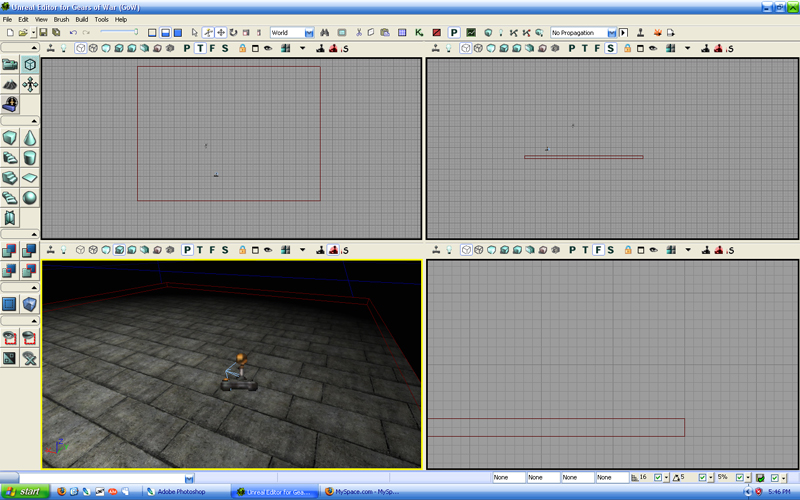
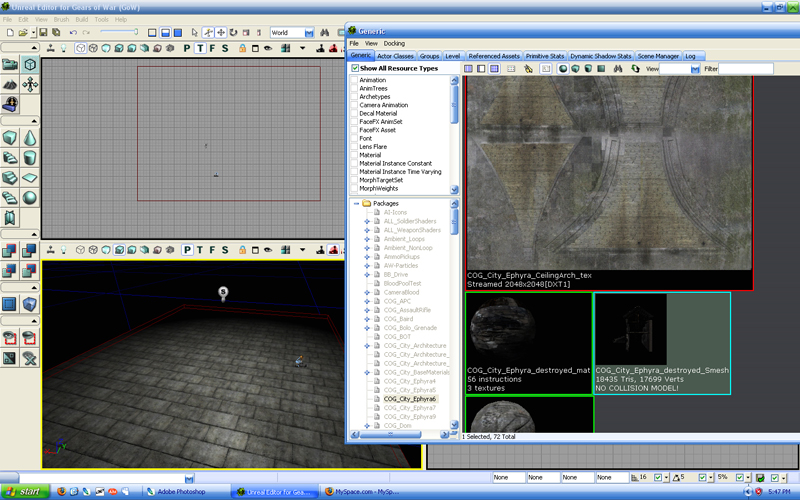
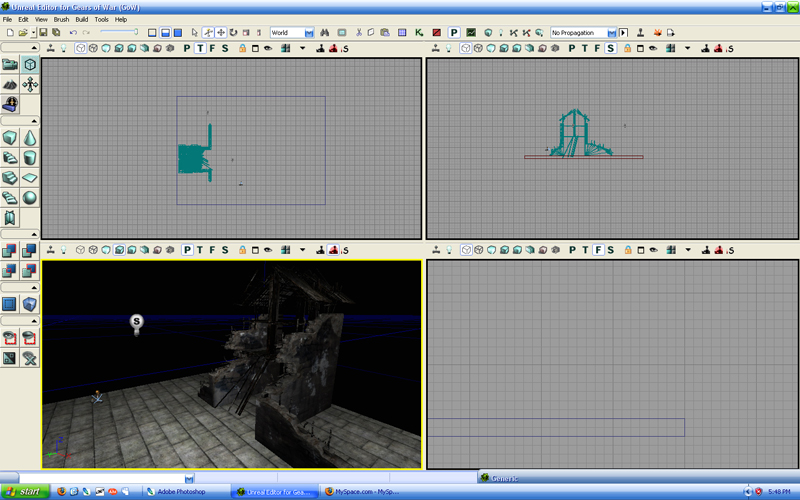
----------------------------------------------------------알림!!-------------------------------------------------------
여기서부터는 데이터가 없어서 실제적으로 해볼수 없었습니다
정확한 번역이 되지 않았을수도 있으니 참고해주세요
닫기
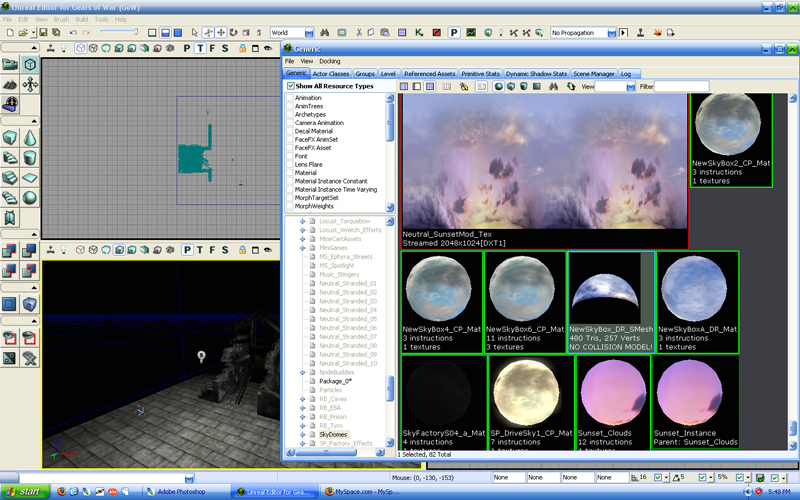 스카이를 추가히기 위하여 generic 브라우져에서 skydomes. 를 선택하면 나오는 매쉬들입니다
스카이를 추가히기 위하여 generic 브라우져에서 skydomes. 를 선택하면 나오는 매쉬들입니다
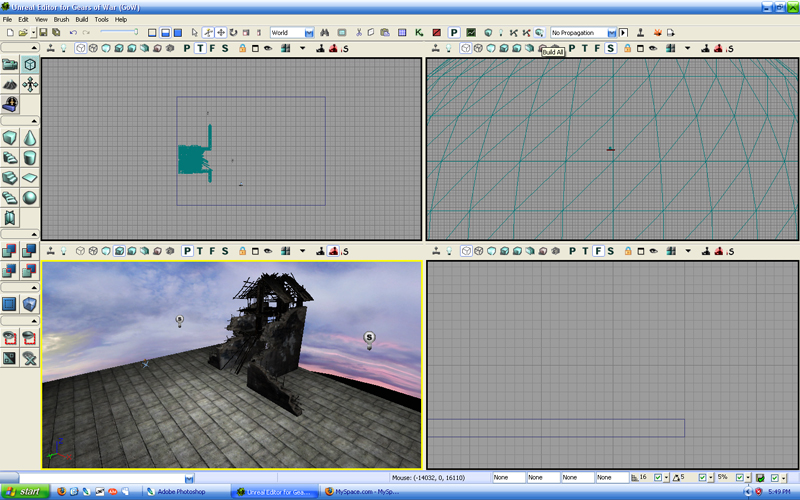 레벨에 스카이 static 매쉬를 넣게 되면 그것은 매우 작을것입니다. 이문제를 해결하기 위해서는 스케일을 조정해야 하는데 스케일 조정은 화면의 하단에 있습니다. 이것을 80 정도로 수정하여 스카이보다 훨씬 더 큰 제작한것과 맞게 합니다
레벨에 스카이 static 매쉬를 넣게 되면 그것은 매우 작을것입니다. 이문제를 해결하기 위해서는 스케일을 조정해야 하는데 스케일 조정은 화면의 하단에 있습니다. 이것을 80 정도로 수정하여 스카이보다 훨씬 더 큰 제작한것과 맞게 합니다
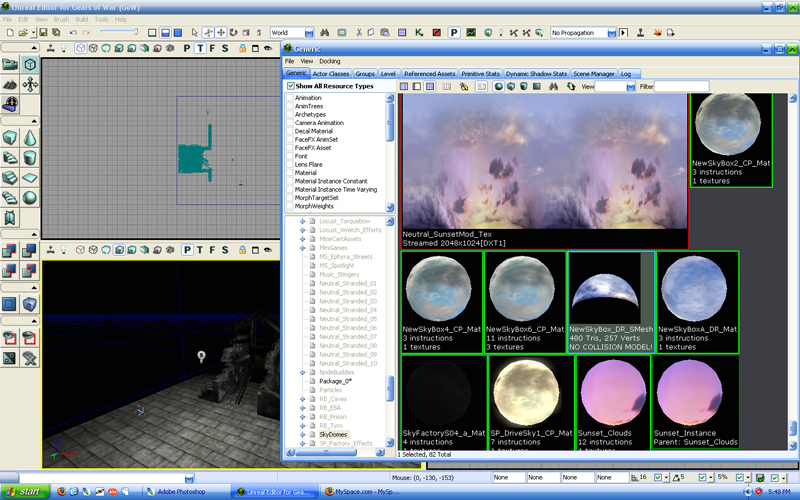
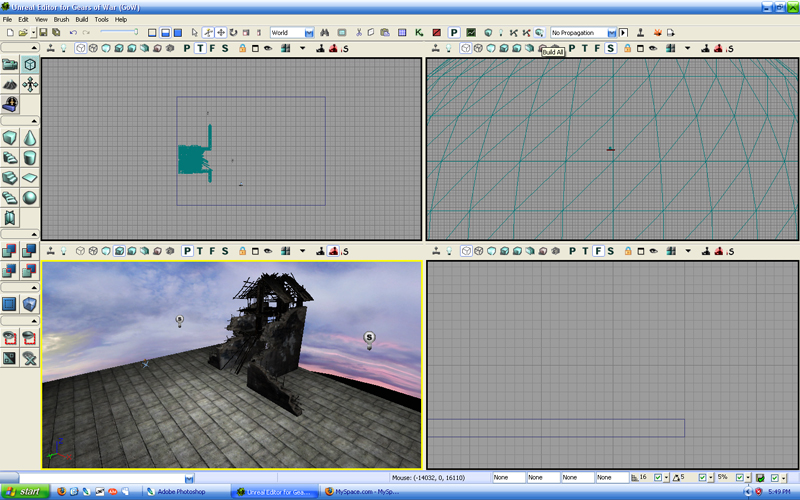
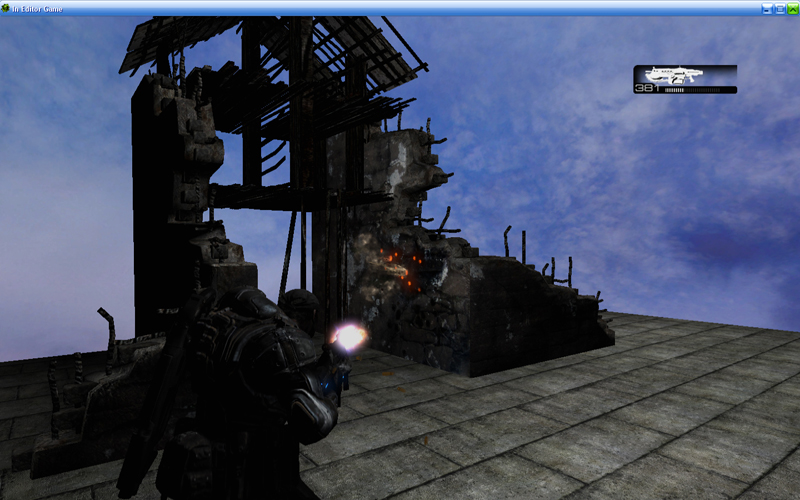
---추가적으로 알아두어야 할것들--
Q. 실행은 어떻게???

A. 툴에서 왼쪽 그림 같은 넘을 누르시면 실행 됩니다
Q. 라이트를 세팅했는데 라이트가 안먹어요..-_-
A. Build->Lighting 를 해주셔야 라이트가 적용되어 나옵니다.편하게 하시려면 빌드 올을 하시는게 좋죠
반응형